Uppdaterad april 2024: Sluta få felmeddelanden och sakta ner ditt system med vårt optimeringsverktyg. Hämta den nu på denna länk
- Ladda ned och installera reparationsverktyget här.
- Låt den skanna din dator.
- Verktyget kommer då reparera din dator.
När du försöker använda en ODBC-datakälla (DSN) för att öppna en anslutning av ActiveX-dataobjekt (ADO) till en SQL Server-databas från en ASP-sida (Active Server Pages), kan du få följande felmeddelande:
Microsoft OLE DB-leverantör för ODBC-drivrutiner (0x80040E4D)
[Microsoft] [ODBC SQL Server-drivrutin] [SQL Server] Inloggning misslyckades för användaren '(null)'. Orsak: Associeras inte med en betrodd SQL Server-anslutning.
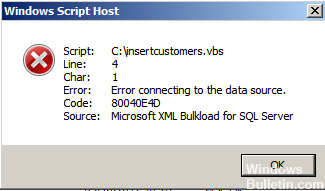
Vilka är orsakerna till detta fel?
1. Du har anslutit till en felaktig MSSQL-server.
2 Databasens användarnamn och lösenord kan vara ogiltigt.
Uppdatering april 2024:
Du kan nu förhindra PC -problem genom att använda det här verktyget, till exempel att skydda dig mot filförlust och skadlig kod. Dessutom är det ett bra sätt att optimera din dator för maximal prestanda. Programmet åtgärdar vanligt förekommande fel som kan uppstå på Windows -system - utan behov av timmar med felsökning när du har den perfekta lösningen till hands:
- Steg 1: Ladda ner PC Repair & Optimizer Tool (Windows 10, 8, 7, XP, Vista - Microsoft Gold Certified).
- Steg 2: Klicka på "Starta Scan"För att hitta Windows-registerproblem som kan orsaka problem med datorn.
- Steg 3: Klicka på "Reparera allt"För att åtgärda alla problem.
Verifiering av ODBC datakällor
Det är nödvändigt att kontrollera ODBC-datakällorna som används av WhatsUp Gold för att komma åt databasen och överföra ändringarna till konfigurationsverktyget för WhatsUp Gold. För att göra detta måste du göra följande steg:
ODBC-anslutning
- Välj från Windows Start-meny: För ett 32-bitars Windows-operativsystem: Kontrollpanelen> Administrationsverktyg> Datakällor, sedan fliken System DSN - eller - för ett 64-bitars Windows-operativsystem: Välj "Kör" och skriv (utan citattecken) “c: \ Windows \ SysWOW64 \ odbcad32.exe”; välj sedan fliken System DSN i dialogrutan ODBC-datakälladministratör.
- Välj DSN "WhatsUp" och klicka sedan på "Konfigurera" -knappen så visas konfigurationsguiden.
- Se till att det tilldelade namnet är “WhatsUp” (eller “NetFlow” om du kontrollerar NetFlow DSN) och att serverfältet är korrekt tilldelat, dvs \>.
- I den andra dialogrutan, se till att alternativet ”With SQL Server-autentisering med inloggnings-ID och lösenord som anges av användaren ”väljs. Ange SQL-användarnamnet i fältet Inloggning.
- I fältet Lösenord anger du SQL-användarens lösenord (standard för WUG skulle vara en 'användare och lösenordet för'WhatsUp_Gold') och klicka sedan på Nästa.
- I den tredje dialogrutan ska du se till att alternativet Ändra standarddatabas är valt och att WhatsUp-databasen (eller NetFlow om den är konfigurerad för NetFlow) visas i rullgardinsmenyn och klicka sedan på Nästa.
- Fortsätt att klicka på "Nästa" tills du kommer till den sista dialogrutan och klicka sedan på Slutför.
- Dialogrutan Microsoft SQL Server Setup ODBC öppnas. Du kan klicka på Testdatakälla eller OK för att testa konfigurationen.
- Upprepa steg b till f för DSN “NetFlow” och “iDroneService”.
Kontrollera om UISR-kontot har anonym åtkomst.
- Logga in på Knowledge Server Knowledge Base som en användare med administratörsrättigheter.
- Högerklicka på ikonen Den här datorn och välj Hantera från menyalternativet.
- I fönstret Datorhantering expanderar du Tjänster och applikationer> Internet Information Services Manager (IIS)> Webbplatser.
- Högerklicka på ClientPortal och välj Egenskaper från menyalternativet.
- På fliken Kataloghantering väljer du Redigera i avsnittet Autentisering och åtkomstkontroll.
- Se till att alternativet Aktivera anonym tillgång är aktiverat för användarnamnet för UISR.
- Klicka på OK för att spara alla ändringar.
- Klicka på OK för att stänga egenskaperna för ClientPortal.
- Upprepa steg 4 till 8 för kundportalen.
När alla problem relaterade till dessa tre orsaker har lösts, bör användarna inte längre se felmeddelandet när de ansluter till kunskapsbasen på administratörens kontrollpanel.
https://community.oracle.com/thread/89045
Expert Tips: Detta reparationsverktyg skannar arkiven och ersätter korrupta eller saknade filer om ingen av dessa metoder har fungerat. Det fungerar bra i de flesta fall där problemet beror på systemkorruption. Detta verktyg kommer också att optimera ditt system för att maximera prestanda. Den kan laddas ner av Klicka här

CCNA, Web Developer, PC Felsökare
Jag är en datorentusiast och en praktiserande IT-professionell. Jag har många års erfarenhet bakom mig i dataprogrammering, felsökning av hårdvara och reparation. Jag är specialiserad på webbutveckling och databasdesign. Jag har också en CCNA-certifiering för nätverksdesign och felsökning.

